
Sisu
Visual Basic programmeerimiskeel on Microsofti klassikalise "Basic" keele versioon. Microsoft lisas ka Visual Basic keele funktsionaalsuse Microsoft Office'i taustaprogrammina. Visual Basic for Applications (VBA) on programmeerimine, mis võib töötada koos Microsoft Wordiga keeruliste ja dünaamiliste dokumentide loomiseks. Programmeerimiskood sisestatakse Visual Basic redaktorisse ja töötab Microsoft Wordi makrode abil. VBA kasutamiseks Wordis peate õppima, kuidas lubada makroid, funktsiooni või protseduuri põhistruktuuri ja kuidas seda lõplikult vormistada.
Juhised
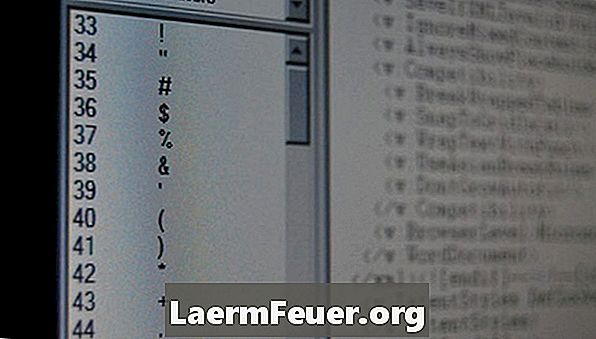
-
Makrode lubamine. VBA kood töötab Wordis makrode kujul. Kui turvataset ei ole makrode käivitamiseks konfigureeritud, ei saa te koodi käivitada. Klõpsake nuppu "Office" ja seejärel "Word Options". Klõpsake vahekaarti "Usaldusväärsuskeskus" ja seejärel "Makro seaded". Klõpsake valikul "Usalda juurdepääs VBA projektiobjekti mudeli mudelile". Klõpsake "OK".
-
Kui te pole seda veel valinud, klõpsake vahekaardil "Arendaja". Klõpsake uuesti "Office" nupul ja "Wordi suvandeid". Klõpsake vahekaarti "Populaarne", kui seda pole veel valitud. Klõpsake suvandil Ribbon valikul „Show Developer” ja klõpsake „OK“.
-
Avage Visual Basic Editor. Klõpsake vahekaarti "Arendaja". Klõpsake "Visual Basic".
-
Lisage VBA kood. Sõltuvalt sellest, mida soovite teha VBA-s, saate lisada kasutajavorme, mooduleid ja klassi mooduleid; võimalused on arvukad. Näiteks saate VBA abil salvestada praeguse dokumendi uue failinimega. Lisage uus moodul, et seda teha. Klõpsake "Insert" ja seejärel "Module". Sisestage protseduuri kood.
"Sub SaveAsDocument () Dim wdCurrentApp nagu Word.Application Set wdCurrentApp = GetObject (," Word.Application ") wdCurrentApp.ActiveDocument.SaveAs" C: Minu dokumendid VBExample.docx "Lõpeta alam"
See on VBA klassi protseduuride, moodulite ja moodulite põhistruktuur. Mõned on väiksemad ja mõned on üksikasjalikumad. Muudatuste salvestamiseks klõpsake "Fail" ja "Salvesta".
-
Tehke oma protseduurid. Minge tagasi Word 2007 peamise dokumendiakna juurde. Klõpsake vahekaardil "Arendaja" ja seejärel "Makroid". Klõpsake oma protseduuri nime ja klõpsake käsku "Käivita". Näiteks ülaltoodud koodi käivitamiseks klõpsake "SaveAsDocument" ja seejärel klõpsake "Run".
Word 2007/2010 kasutamine
-
Makrode lubamine. Klõpsake menüüelemendil "Tööriistad". Klõpsake "Makro" ja seejärel "Turvalisus". Muutke turvatase tasemeks "Keskmine" ja klõpsake "OK". Taaskäivitage Microsoft Word. Kui küsitakse, klõpsake "Enable Macros".
-
Avage Visual Basic Editor. Klõpsake "Tööriistad" ja suunake hiir "Macro". Klõpsake "Visual Basic Editor".
-
Klõpsake "Insert" ja lisage soovitud element; kasutaja vorm, moodul või moodul ja klass. Sisestage VBA kood, mida soovite Wordis teha. Siin on näide protseduurist, mis loob uue Wordi dokumendi mallist:
"Sub NewTempDoc () Dim wdWordApp kui Word.App Set wdWordApp = GetObject (," Word.Application ") wdWordApp.Documents.Add Template: =" Elegantne Memo.dot "Lõpeta Sub"
Muudatuste salvestamiseks klõpsake Visual Basic redaktoris ikooni "Salvesta".
-
Tehke protseduur. Minge tagasi dokumendi peaakna juurde. Klõpsake "Tööriistad", "Makro" ja seejärel "Makrod". Klõpsa loodud protseduuri nimele ja vajuta "Käivita". Ülaltoodud protseduuri täitmiseks peate klikkima "NewTempDoc" ja seejärel "Run".
Töö Word 2003-ga või varem
Kuidas
- Teiste VBA meetodite ja funktsioonide kohta saate rohkem teavet, kui avate Visual Basic Editori "Abi" valiku, klõpsates menüüribal "Abi" ja seejärel "Abi Microsoft Visual Basicis".